Το Microsoft Windows εμφανίζει ένα σφάλμα 0x80004005 σε διάφορες καταστάσεις, καθώς το σφάλμα δεν έχει καθοριστεί. Ανάλογα με το στοιχείο στο οποίο λαμβάνετε αυτό το σφάλμα, θα πρέπει να διορθώσετε αυτό το στοιχείο για να απαλλαγείτε από το μήνυμα σφάλματος. Ακολουθούν ορισμένες καταστάσεις και οι διορθώσεις τους που θα σας βοηθήσουν να αποχαιρετήσετε αυτό το πρόβλημα.
Ορισμένες περιπτώσεις όπου μπορείτε να λάβετε το παραπάνω σφάλμα είναι ότι η δυνατότητα του Windows Update είναι κατεστραμμένη, η προσωρινή μνήμη ενημέρωσης είναι κατεστραμμένη, δεν έχετε άδεια να κάνετε αλλαγές στο φάκελό σας, το εργαλείο εξαγωγής αρχείου t υποστηρίζει κρυπτογράφηση και πολλά άλλα.
Πίνακας περιεχομένων
1. Εκτελέστε το Windows Update Troubleshooter για να διορθώσετε προβλήματα ενημέρωσης των Windows 11/10
Εάν λάβετε έναν κωδικό σφάλματος 0x80004005 ενώ προσπαθείτε να ενημερώσετε το λειτουργικό σας σύστημα Windows, η δυνατότητα ενημέρωσης ενδέχεται να έχει προβλήματα. Σε αυτήν την περίπτωση, εκτελέστε το ενσωματωμένο πρόγραμμα αντιμετώπισης προβλημάτων του Windows Update του υπολογιστή σας για να βρείτε και να διορθώσετε προβλήματα με τη δυνατότητα.

Αυτό το εργαλείο αντιμετώπισης προβλημάτων εκτελείται από μόνο του ως επί το πλείστον? δεν έχετε παρά να ορίσετε μερικές επιλογές εδώ και εκεί στο εργαλείο για να εντοπίσετε και να επιλύσετε τα προβλήματα ενημέρωσης.
Ανοίξτε την εφαρμογή Ρυθμίσεις του υπολογιστή σας πατώντας Windows + I. Επιλέξτε Σύστημα > Αντιμετώπιση προβλημάτων > Άλλα εργαλεία αντιμετώπισης προβλημάτων στις Ρυθμίσεις. Επιλέξτε Εκτέλεση δίπλα στο Windows Update για να ανοίξετε το εργαλείο αντιμετώπισης προβλημάτων. 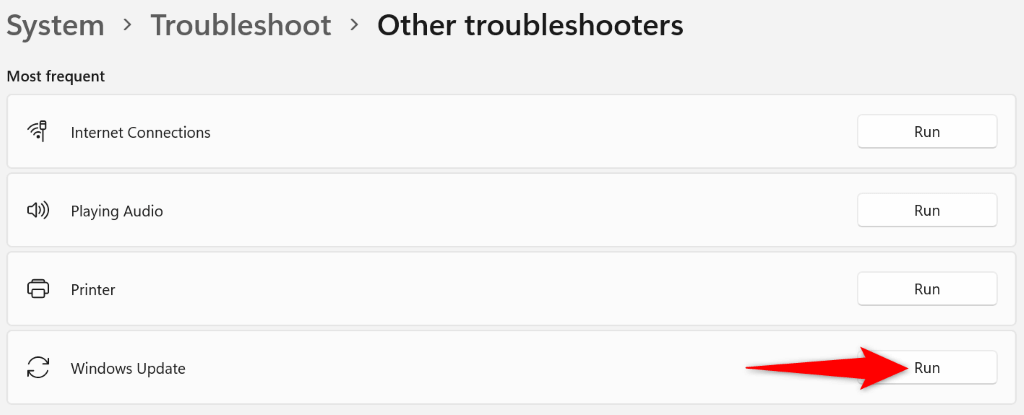 Ακολουθήστε τις οδηγίες που εμφανίζονται στην οθόνη στο εργαλείο αντιμετώπισης προβλημάτων για να διορθώσετε το πρόβλημά σας.
Ακολουθήστε τις οδηγίες που εμφανίζονται στην οθόνη στο εργαλείο αντιμετώπισης προβλημάτων για να διορθώσετε το πρόβλημά σας.
2. Απενεργοποιήστε το λογισμικό προστασίας από ιούς
Εάν λάβετε το παραπάνω σφάλμα κατά την πρόσβαση σε ένα στοιχείο, όπως ένα αρχείο ή μια εφαρμογή, το πρόγραμμα προστασίας από ιούς μπορεί να είναι ο ένοχος. Το εργαλείο προστασίας από ιούς μπορεί να έχει εντοπίσει το στοιχείο σας ως πιθανή απειλή, εμποδίζοντας την πρόσβασή σας στο στοιχείο.
Σε αυτήν την περίπτωση, απενεργοποιήστε την προστασία προστασίας από ιούς για να διορθώσετε το πρόβλημά σας. Σημειώστε ότι αυτό θα πρέπει να το κάνετε μόνο εάν εμπιστεύεστε το αρχείο ή την εφαρμογή που θα ανοίξετε. Εάν το στοιχείο σας έχει όντως μολυνθεί από ιό ή κακόβουλο λογισμικό, θα διαδώσετε αυτόν τον ιό ή κακόβουλο λογισμικό σε πολλά άλλα αρχεία στον υπολογιστή σας.
Επιλέξτε το κουμπί Έναρξη, βρείτε την Ασφάλεια των Windows και ξεκινήστε την εφαρμογή. Μπορείτε επίσης να πατήσετε το πλήκτρο Windows για να ανοίξετε το μενού Έναρξη. Επιλέξτε Προστασία από ιούς και απειλές στην εφαρμογή. Επιλέξτε Διαχείριση ρυθμίσεων στην κεφαλίδα Ρυθμίσεις προστασίας από ιούς και απειλές. Απενεργοποιήστε την εναλλαγή προστασίας σε πραγματικό χρόνο. 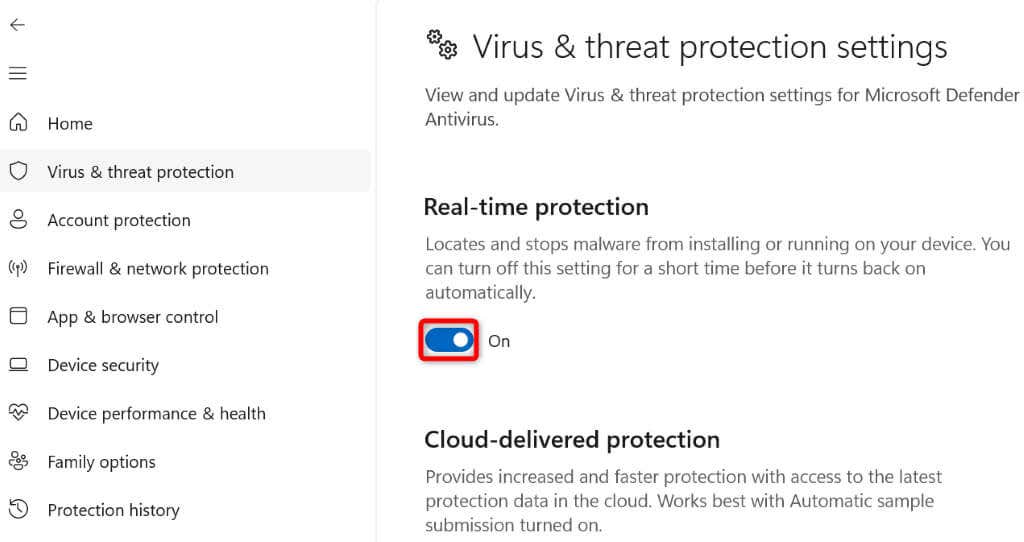 Επιλέξτε Ναι στη γραμμή εντολών Έλεγχος λογαριασμού χρήστη. Προσπαθήστε να αποκτήσετε πρόσβαση στο αρχείο ή την εφαρμογή σας στην Εξερεύνηση αρχείων.
Επιλέξτε Ναι στη γραμμή εντολών Έλεγχος λογαριασμού χρήστη. Προσπαθήστε να αποκτήσετε πρόσβαση στο αρχείο ή την εφαρμογή σας στην Εξερεύνηση αρχείων.
3. Διορθώστε τον κωδικό σφάλματος 0x80004005 αλλάζοντας την άδεια του φακέλου σας
Εάν λάβετε ένα σφάλμα 0x80004005 κατά την πραγματοποίηση αλλαγών σε έναν φάκελο, πιθανότατα δεν έχετε την απαιτούμενη άδεια για να εκτελέσετε αυτήν την ενέργεια. Σε αυτήν την περίπτωση, δώστε στον εαυτό σας πλήρη πρόσβαση στον φάκελο και μπορείτε να κάνετε όλες τις αλλαγές που θέλετε.
Κάντε δεξί κλικ στον φάκελό σας και επιλέξτε Ιδιότητες. Μεταβείτε στην καρτέλα Ασφάλεια και επιλέξτε Επεξεργασία. Επιλέξτε το όνομα χρήστη σας στην ενότητα Ονόματα ομάδων ή χρηστών, ενεργοποιήστε την επιλογή Να επιτρέπεται για Πλήρης έλεγχος και επιλέξτε Εφαρμογή ακολουθούμενη από OK στο κάτω μέρος. 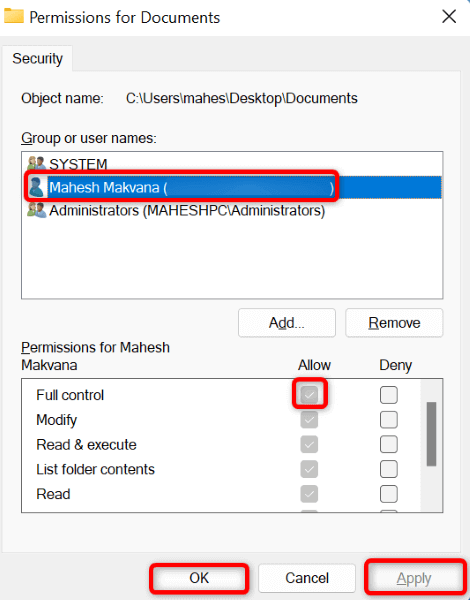 Επιλέξτε Εφαρμογή και μετά OK στο παράθυρο Ιδιότητες. Προσπαθήστε να κάνετε αλλαγές στο φάκελό σας.
Επιλέξτε Εφαρμογή και μετά OK στο παράθυρο Ιδιότητες. Προσπαθήστε να κάνετε αλλαγές στο φάκελό σας.
4. Διορθώστε το σφάλμα Windows Update διαγράφοντας την προσωρινή μνήμη ενημέρωσης
Η προσωρινή μνήμη του Windows Update μπορεί να προκαλέσει τον υπολογιστή σας να εμφανίσει ένα σφάλμα 0x80004005. Σε αυτήν την περίπτωση, μπορείτε να διαγράψετε την ελαττωματική προσωρινή μνήμη για να επιλύσετε το πρόβλημά σας. Η διαγραφή των ληφθέντων αρχείων του Windows Update δεν καταργεί τα προσωπικά σας δεδομένα.
Ανοίξτε το Run χρησιμοποιώντας τη συντόμευση πληκτρολογίου Windows + R. Πληκτρολογήστε τα ακόλουθα στο πλαίσιο Εκτέλεση και πατήστε Enter:
services.msc Βρείτε το Windows Update στη λίστα υπηρεσιών, κάντε δεξί κλικ σε αυτήν την υπηρεσία και επιλέξτε Διακοπή. 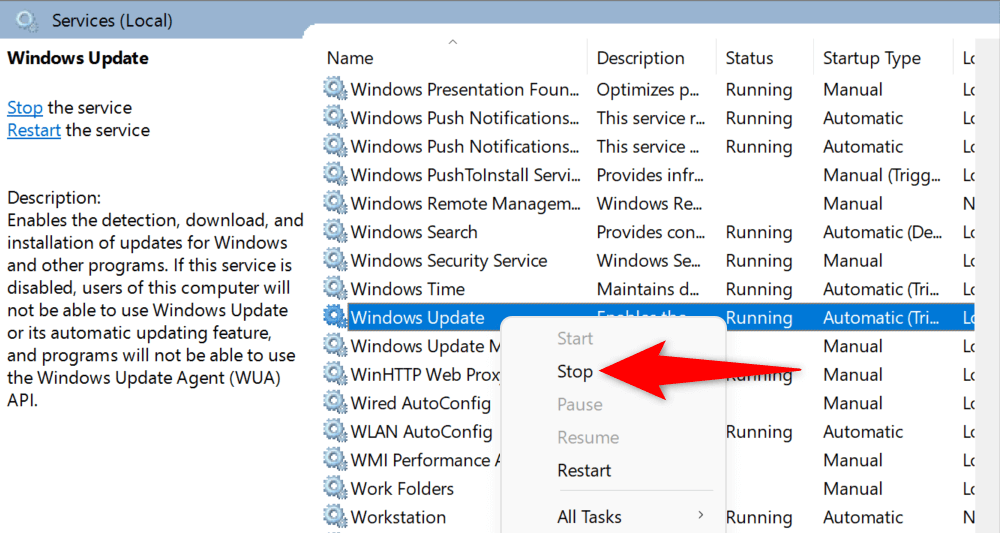 Διατηρήστε ανοιχτό το παράθυρο Υπηρεσίες και εκκινήστε ένα πλαίσιο Εκτέλεση χρησιμοποιώντας τα Windows + R. Εισαγάγετε την ακόλουθη διαδρομή στο πλαίσιο Εκτέλεση και πατήστε Enter:
Διατηρήστε ανοιχτό το παράθυρο Υπηρεσίες και εκκινήστε ένα πλαίσιο Εκτέλεση χρησιμοποιώντας τα Windows + R. Εισαγάγετε την ακόλουθη διαδρομή στο πλαίσιο Εκτέλεση και πατήστε Enter:
C:\WINDOWS\SoftwareDistribution\Download Επιλέξτε όλα τα αρχεία στο ανοίξτε το φάκελο πατώντας Ctrl + A. Κάντε δεξί κλικ σε ένα επιλεγμένο αρχείο και επιλέξτε Διαγραφή (εικονίδιο κάδου απορριμμάτων). 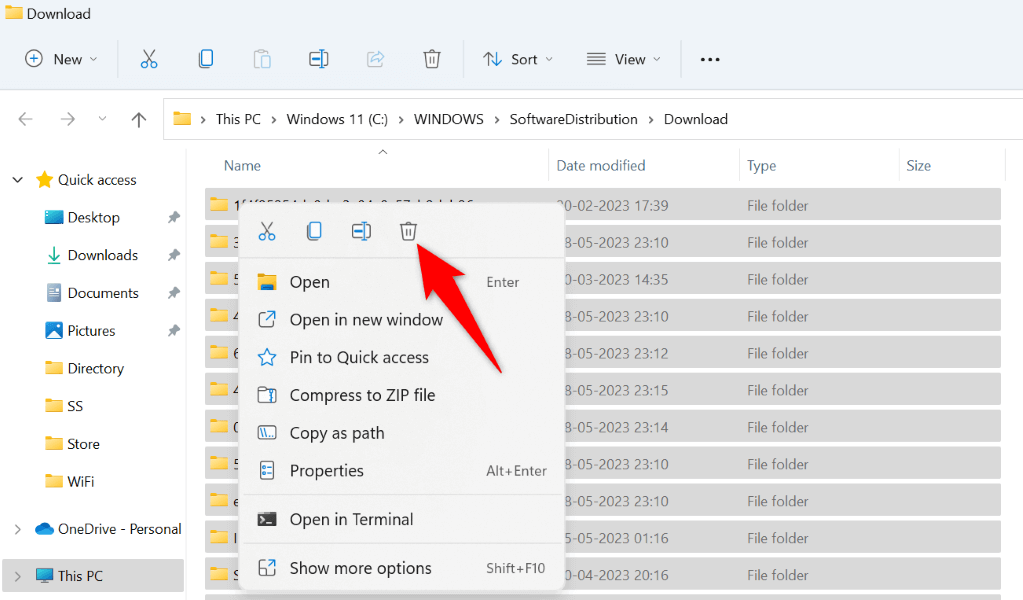 Επιστρέψτε στο παράθυρο Υπηρεσίες, κάντε δεξί κλικ στην υπηρεσία Windows Update και επιλέξτε Έναρξη.
Επιστρέψτε στο παράθυρο Υπηρεσίες, κάντε δεξί κλικ στην υπηρεσία Windows Update και επιλέξτε Έναρξη.
5. Ξεπεράστε τον κωδικό σφάλματος 0x80004005 των Windows ενημερώνοντας τον υπολογιστή σας Windows 10/11
Το σφάλμα 0x80004005 συνήθως προκύπτει από τη χρήση μιας παλιάς έκδοσης λειτουργικού συστήματος. Μπορείτε να επιλύσετε αυτό και πολλά άλλα σφάλματα συστήματος στον υπολογιστή σας ενημερώνοντας την έκδοση των Windows.
Η ενημέρωση των Windows είναι γρήγορη, εύκολη και δωρεάν, και δείτε πώς να το κάνετε αυτό.
Ανοίξτε τις Ρυθμίσεις πατώντας Windows + I. Επιλέξτε Windows Update στην αριστερή πλαϊνή γραμμή. Επιλέξτε Έλεγχος για ενημερώσεις στο δεξιό παράθυρο. 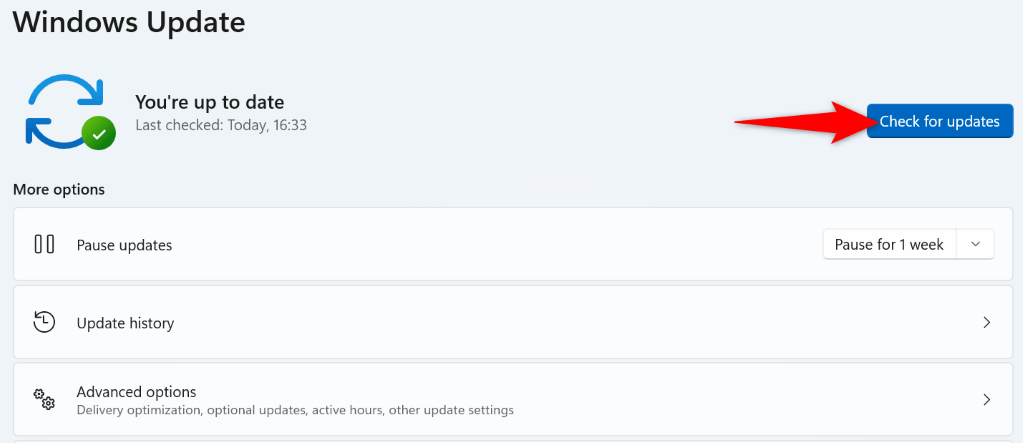 Λήψη και εγκατάσταση των εμφανιζόμενων ενημερώσεων. Κάντε επανεκκίνηση του υπολογιστή σας.
Λήψη και εγκατάσταση των εμφανιζόμενων ενημερώσεων. Κάντε επανεκκίνηση του υπολογιστή σας.
6. Αφαιρέστε τα προσωρινά αρχεία σας
Οι εγκατεστημένες εφαρμογές σας και πολλές υπηρεσίες συστήματος των Windows δημιουργούν προσωρινά αρχεία στον υπολογιστή σας. Εάν ο υπολογιστής σας έχει συγκεντρώσει πολλά από αυτά τα προσωρινά αρχεία, αυτός μπορεί να είναι ο λόγος που λαμβάνετε ένα σφάλμα 0x80004005.
Διαγράψτε όλα τα προσωρινά αρχεία σας σε αυτήν την περίπτωση και το πρόβλημά σας θα επιλυθεί.
Ανοίξτε το Run χρησιμοποιώντας τα Windows + R. Πληκτρολογήστε τα ακόλουθα στο πλαίσιο Εκτέλεση και πατήστε Enter:
%temp% Επιλέξτε όλα τα αρχεία στο φάκελο πατώντας Ctrl + A. Κάντε δεξί κλικ σε ένα επιλεγμένο αρχείο και επιλέξτε Διαγραφή ( ένα εικονίδιο κάδου απορριμμάτων). 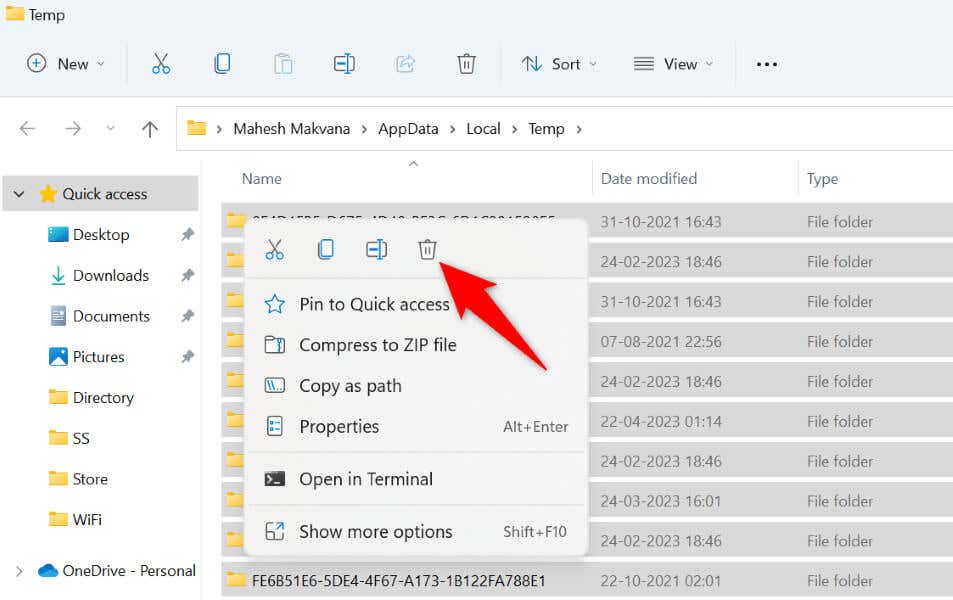 Ανοίξτε την επιφάνεια εργασίας σας, κάντε δεξί κλικ στον Κάδο Ανακύκλωσης και επιλέξτε Άδειασμα Κάδου Ανακύκλωσης.
Ανοίξτε την επιφάνεια εργασίας σας, κάντε δεξί κλικ στον Κάδο Ανακύκλωσης και επιλέξτε Άδειασμα Κάδου Ανακύκλωσης.
7. Χρησιμοποιήστε ένα Archiver που υποστηρίζει κρυπτογράφηση
Όταν προσπαθείτε να εξαγάγετε ένα αρχείο που προστατεύεται με κωδικό πρόσβασης (όπως ZIP ή RAR) με ένα εργαλείο αρχειοθέτησης που δεν υποστηρίζει κρυπτογράφηση, ενδέχεται να λάβετε ένα σφάλμα 0x80004005. Η επίλυση αυτού του προβλήματος είναι εύκολη. Το μόνο που έχετε να κάνετε είναι να αποκτήσετε έναν αρχειοθέτη που να υποστηρίζει αρχεία που προστατεύονται με κωδικό πρόσβασης.
Ένα από τα καλύτερα δωρεάν εργαλεία που μπορείτε να χρησιμοποιήσετε είναι το 7-Zip. Είναι δωρεάν και ανοιχτού κώδικα, επιτρέποντάς σας να καταργήσετε την αρχειοθέτηση όλων των κρυπτογραφημένων αρχείων σας με μερικά εύκολα κλικ. Άλλα εργαλεία που μπορείτε να χρησιμοποιήσετε περιλαμβάνουν το WinRAR και το WinZip.
Μπορείτε να κάνετε λήψη του 7-Zip από τον επίσημο ιστότοπο του, να εγκαταστήσετε το εργαλείο και, στη συνέχεια, να το χρησιμοποιήσετε για να αποκτήσετε πρόσβαση και να εξαγάγετε το αρχείο ZIP ή τα περιεχόμενα άλλου αρχείου.
8. Επανεγγραφή όλων των αρχείων DLL στο σύστημά σας
Εάν εμφανιστεί το παραπάνω σφάλμα κατά την εκκίνηση μιας εφαρμογής, είναι πιθανό ένα αρχείο DLL που θέλει να χρησιμοποιήσει η εφαρμογή σας να μην έχει καταχωρηθεί στο σύστημά σας των Windows. Επειδή το σφάλμα δεν σας λέει ποιο αρχείο DLL δεν είναι καταχωρημένο, καταχωρήστε όλα τα διαθέσιμα αρχεία DLL στο σύστημά σας.
Εκκινήστε το μενού Έναρξη, βρείτε τη Γραμμή εντολών και επιλέξτε Εκτέλεση ως διαχειριστής. Επιλέξτε Ναι στη γραμμή εντολών Έλεγχος λογαριασμού χρήστη. Εισαγάγετε την ακόλουθη εντολή στο CMD και πατήστε Enter:
για %1 στο (*.dll) κάντε regsvr32/s %1 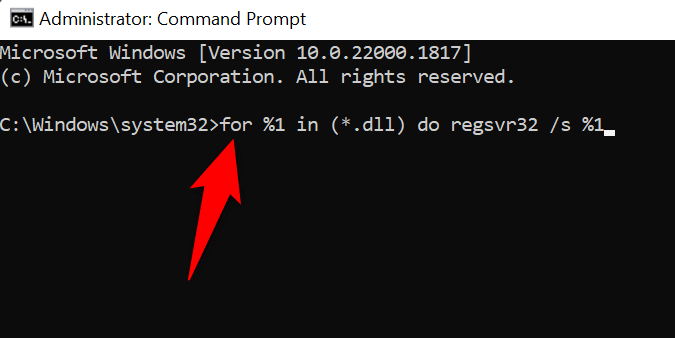 Περιμένετε τη γραμμή εντολών για να καταχωρήσετε όλα τα αρχεία DLL σας. Ανοίξτε την εφαρμογή σας.
Περιμένετε τη γραμμή εντολών για να καταχωρήσετε όλα τα αρχεία DLL σας. Ανοίξτε την εφαρμογή σας.
Πολλοί τρόποι για να διορθώσετε ένα απροσδιόριστο σφάλμα 0x80004005 σε υπολογιστή με Windows
Το σφάλμα 0x80004005 των Windows είναι εξαιρετικά απογοητευτικό καθώς δεν γνωρίζετε γιατί παρουσιάστηκε το σφάλμα. Χρησιμοποιήστε τις μεθόδους που περιγράφονται παραπάνω για να διορθώσετε το πρόβλημα σε διάφορες καταστάσεις.
Μόλις το κάνετε αυτό, τα αρχεία και οι εφαρμογές σας θα ανοίξουν, θα μπορείτε να κάνετε αλλαγές στους φακέλους σας και τα κρυπτογραφημένα αρχεία σας θα εξαχθούν μια χαρά.
